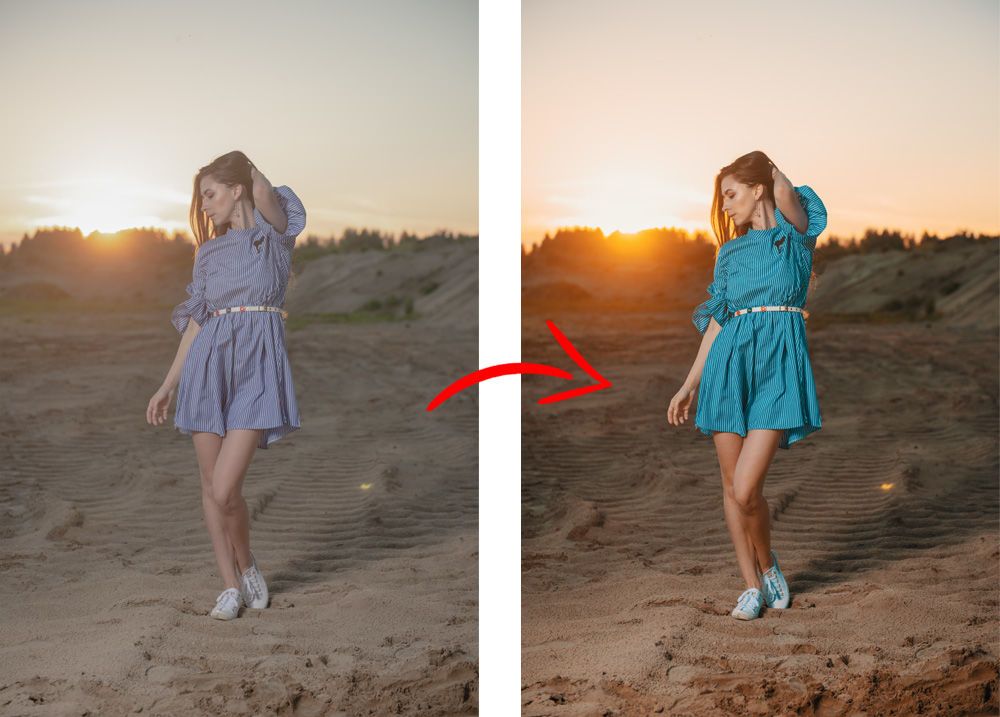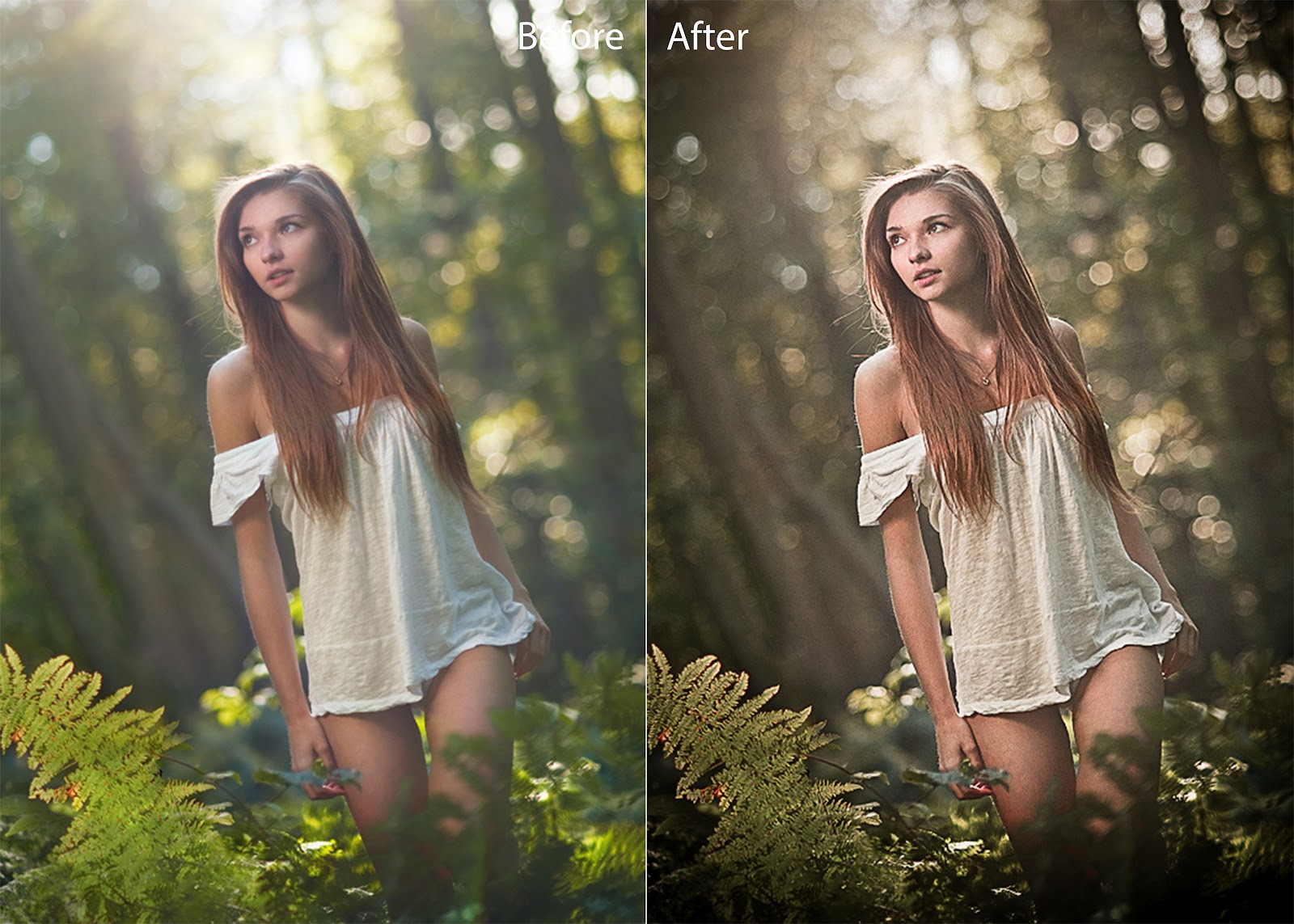Как красиво обработать фото в фотошопе: Гайд по кривым: как обработать фотографию самым мощным инструментом Photoshop | Статьи | Фото, видео, оптика
советы по обработке фото в снежном стиле
Your address will show here +12 34 56 78 [email protected]
Идеи от Mimigram, Факты
Ноябрь 23, 2021 — Идеи от Mimigram, Факты
Зима — особенное время года, в котором снежные пейзажи и стужа за окном сочетаются с уютной атмосферой внутри помещения. Фотосессии в этот сезон отличаются нежностью и сказочностью. Не всегда на снимке удается в полной мере отразить задумку автора. Довести изображения до совершенства помогают зимние пресеты — подобранные и сохраненных наборы настроек для обработки фото в заданном стиле.
Одна из наиболее удобных программ для редактирования снимков — Adobe Photoshop Lightroom. Ее используют как профессиональные фотографы, так и любители. Программа имеет мобильную версию и вариацию для десктопа.
Что корректировать
Нередко при обработке фотографий в зимнем стиле фотографы сталкиваются с необходимостью исправить следующие моменты:
- Баланс белого. Снежный покров имеет особенность отражать свет, поэтому при выборе инструментом «Пипетка» снега в качестве отправного цвета, в результате пользователь получит искаженную картину. Так Лайтрум может сделать снимок в более теплой или холодной гамме нежели нужно пользователю. Решение — установить баланс белого на автомате, а затем уменьшить настройки наполовину.
- Экспозиция. Часто зимние фотографии требуют доработки из-за пересвета или напротив недоэкспонированности снега. Яркость можно скорректировать, ориентируясь на карту пересветов.
- Контрастность. Эксперты не советуют делать зимние кадры слишком контрастными.
 Снежные фотографии выглядят более гармонично при сохранении нежной мягкости.
Снежные фотографии выглядят более гармонично при сохранении нежной мягкости. - Тени. Их зачастую не достает снежным фотографиям, содержащим много светлых оттенков. Тени добавляют мягкие, чтобы они не нарушали сказочного очарования снимка.
Важный момент при редактировании фото — вовремя остановиться.
Преимущества использования пресетов
Один раз подобрав настройки для фотографий зимней тематики, можно сохранить их и применять для другой серии кадров. Пресеты дают следующие преимущества:
- Ускоряют процесс обработки фотографий. Готовый пресет применяют к целому пакету изображений.
- Стиль. Использование однажды созданного шаблона настроек позволяет выдерживать единое оформление сайта, аккаунта в соцсетях, фотоальбома.
- Фиксирование результата. Корректировка фото — кропотливый труд, требующий времени, терпения и настроения. Пресеты позволяют один раз добиться желаемого эффекта и распространить настройки на сотни фотографий, тем самым сэкономив время.

Стоит также отметить, что у пользователя сохраняется возможность внести корректировки в пресет. Как правило, настройки по-разному смотрятся на двух снимках. Подправив баланс белого или контрастность, можно быстро получить нужный результат.
Где искать
Посмотреть и скачать зимние пресеты можно в специальных группах социальная сеть, ВКонтакте, пабликах Telegram, YouTube-каналах и сайтах блогеров, занимающихся обработкой фото. Как правило, в отдельные наборы готовых инструментов выделяют следующие коллекции:
- Снежная в холодных оттенках. Подходит для редактирования зимних пейзажей и портретов на природе.
- Теплая и уютная гамма. В ней гармонично будут смотреться пледы, вязаные вещи, чайные кружки.
- Спортивная. Такая корректировка применяется для снимков, на которых запечатлены зимние виды спорта.
- Праздничные новогодние пресеты, полные света гирлянд, мандаринов. Применяются для обработки студийной фотографии.
Пользователю предложат как бесплатный, так и платный контент.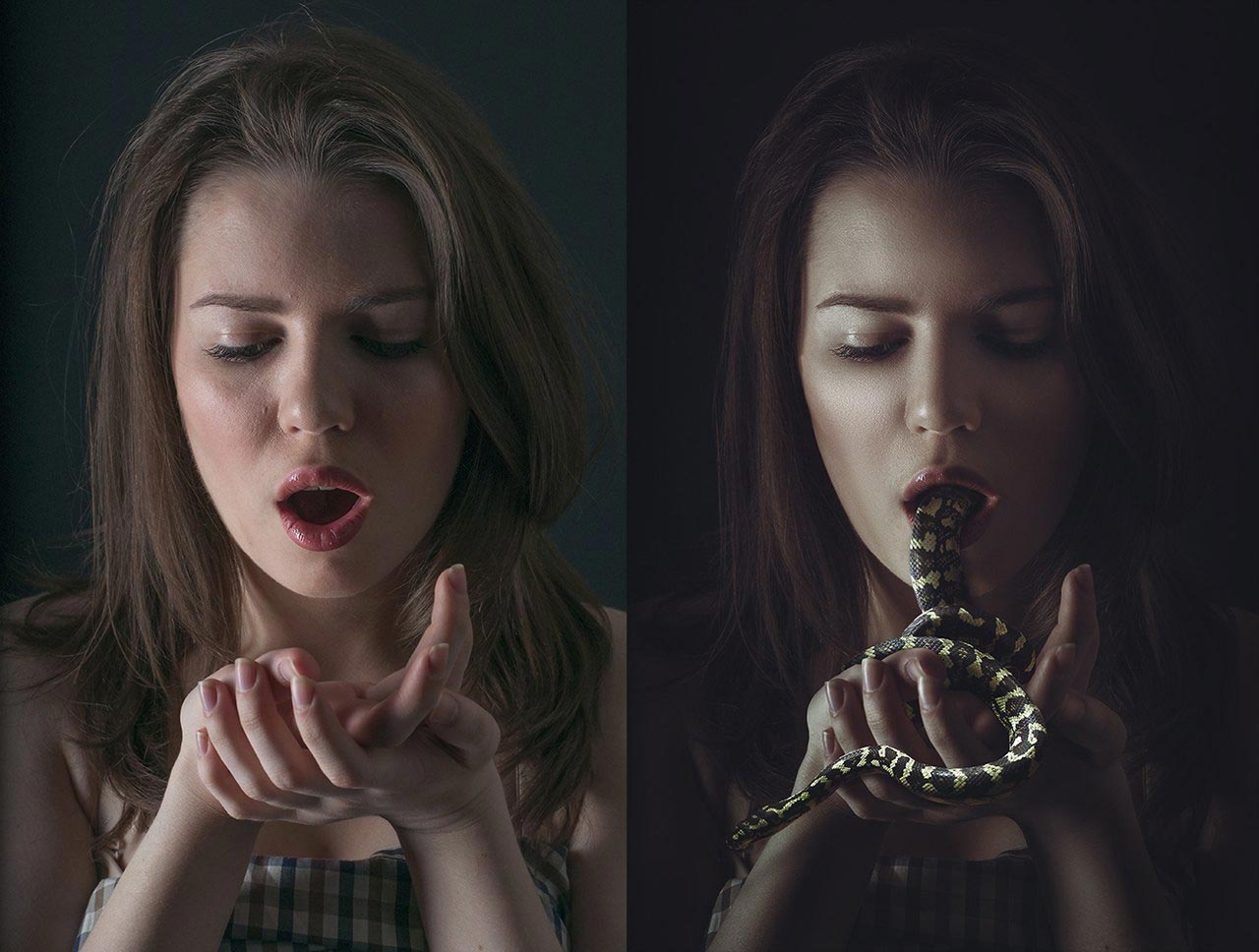
Большой выбор пресетов предлагает сервис для редактирования изображений на мобильных с названием VSCO. Шаблон настроек приложения имитирует эффект пленочных кадров.
Также сделать новый зимний пресет можно самостоятельно. Тогда именно вы будете автором удачных настроек и сможете делиться своим вариантом с другими пользователями.
Удачные зимние снимки можно отобрать и распечатать в приложении «Мимиграм» в виде альбома, арт-холста, постера, календаря и др.
Поделиться:
Подпишитесь на рассылку новостей
Вам также могут понравиться
Наши продукты
Делаем фигурные края у фотографии
Дизайн и графика » Photoshop
Автор Дмитрий Евсеенков На чтение 3 мин Просмотров 725 Обновлено
Принцип создания фигурных краёв, или фигурной стилизации краёв у фотографии в Photoshop, описываемый в этой статье, аналогичен способу вставки фотографии в рамку, но назначение этого метода несколько иное.
Обработка краев фотографии используется для придания фото какого-либо стиля или направления, например, если Вы хотите сделать из современной фотографии старинную. Кроме того, используя данный метод, можно создать так называемую «чёрную рамку».
Вот моя основа для работы:
И что у меня получилось в результате:
Займёмся, наконец, обработкой краёв.
Если слой с Вашей фотографией является фоновым слоем в палитре слоёв, преобразуйте его в обычный.
Увеличьте холст, пройдя по вкладке главного меню Изображение —> Размер холста (Image —> Canvas Size), значение увеличения зависит от размера изображения, у меня это 40 пикселей. Не забудьте поставить галку у «Относительная» (Relative):
Зажмите клавишу Ctrl и кликните по значку создания нового слоя внизу панели слоёв, в результате новый слой создастся под активным.
Залейте новый слой белым цветом, для чего нажмите клавишу D и затем Ctrl+Delete.
Снова зажмите клавишу Ctrl и кликните по миниатюре слоя с фото:
Теперь у нас появилось выделение по форме фотографии.
Нажимаем на значок быстрой маски, вокруг фото появился розовый кант. Идём Фильтр —> Оформление —> Кристаллизация (Filter —> Pixelate —> Crystallize) и вводим значение размера ячейки (Cell Size) примерно 1/5 от ширины рамки, у меня это 8, жмём на ОК для применения фильтра.
Отключаем быструю маску, нажав на клавишу Q, после чего маска отобразится как выделенная область. Вот что у нас получилось в результате:
Идём в Выделение —> Трансформировать выделенную область (Select —> Transform Selection), зажимаем Ctrl+Shift и тянем за угол рамки наружу, чтобы немного раздвинуть выделение:
Нажимаем Enter для применения трансформации.
Нажимаем Ctrl+J для копирования выделения на новый слой. Теперь осталось только перейти на самый нижний слой и залить его чёрным цветом (для этого нажимаем D, затем Alt+Delete).
А вот как выглядит готовое фото:
Преимуществом данного способа является то, что Вы всегда можете изменить размер рамки со стилизованным рваным краем, изменив размер среднего слоя с рамкой (у меня это «Слой 2») с помощью инструмента «Свободная трансформация».
Для лучшего понимания материала Вы можете скачать файл PSD, сделанный по этому уроку:
Скачать с Яндекс Диск
Оцените автора
( 42 оценки, среднее 4 из 5 )
Как редактировать фотографии недвижимости в Photoshop (5 основных советов)
Содержание
- Почему важно редактировать фотографии недвижимости?
- Как редактировать фотографии недвижимости в Photoshop (5 основных советов)
- PhotoUp здесь, чтобы снять редактирование с вашей тарелки!
Изучение того, как редактировать фотографии недвижимости в Photoshop с использованием некоторых основных и простых методов, может дать вам мощное преимущество как фотографу. Используя правильные методы и инструменты, вы можете быстро и легко выделить свои изображения среди конкурентов и помочь агентам продавать больше недвижимости.
Используя правильные методы и инструменты, вы можете быстро и легко выделить свои изображения среди конкурентов и помочь агентам продавать больше недвижимости.
В этом посте мы поделимся 5 основными советами о том, как легко редактировать фотографии недвижимости в Photoshop, чтобы вы могли получить максимальный эффект от своей работы и создавать потрясающие фотографии.
Начинаем!
Почему важно редактировать фотографии недвижимости?
Редактирование фотографий недвижимости с помощью PhotoUpФотосъемка недвижимости является одним из наиболее важных аспектов маркетинга недвижимости.
Подумайте об этом…
68% потенциальных покупателей говорят, что отличные фотографии вызвали у них желание посетить дом. Это означает, что ваши фотографии недвижимости — это то, что привлекает искателей дома через дверь.
Другими словами, высококачественные изображения могут помочь продемонстрировать объявление и сделать его впечатляющим для потенциальных покупателей и арендаторов, а также вызвать у них желание увидеть больше.
Несмотря на то, что изображения могут отражать сущность недвижимости, требуются определенные навыки и опыт, чтобы ваши фотографии выглядели наилучшим образом и привлекали внимание покупателей.
В конце концов, как продавец, ваш дом конкурирует с тысячами объявлений, и работа фотографа состоит в том, чтобы выделить вашу собственность среди конкурентов.
Вот где редактирование фотографий необходимо для обеспечения первоклассного качества изображения!
Как редактировать фотографии недвижимости в Photoshop (5 основных советов)
Редактирование фотографий может быть утомительным и занимать много времени, но это жизненно важно для достижения оптимальных результатов при продаже недвижимости.
Тем не менее, давайте рассмотрим некоторые основные методы улучшения ваших фотографий недвижимости в Photoshop.
1. Настройте контрастность и яркость
Для начала откройте изображение в Photoshop. Отсюда вы можете начать вносить изменения, чтобы улучшить изображение.
Одна из самых важных вещей, которые нужно сделать, это отрегулировать уровни контрастности и яркости. Это поможет выявить все детали на фотографии и убедиться, что ни одна часть изображения не будет слишком темной или размытой.
Вы можете выполнить следующие простые шаги, чтобы настроить контрастность и яркость изображения в Photoshop:
- Откройте изображение в Photoshop.
- Выберите вкладку «Коррекция» в верхнем меню и выберите «Яркость/контрастность» в раскрывающемся меню.
- В окне «Яркость/контрастность» с помощью ползунков отрегулируйте яркость и контрастность изображения.
- Предварительный просмотр изменений изображения при настройке яркости и контрастности.
- Когда вы будете удовлетворены результатом, нажмите OK, чтобы применить изменения и закрыть окно Яркость/Контрастность.
2. Цветовая коррекция
До: Исходное фото После: Цветовая коррекция Редактирование фотографий недвижимости с помощью PhotoUp Еще один простой совет по редактированию фотографий недвижимости — настройка цвета и оттенков изображения.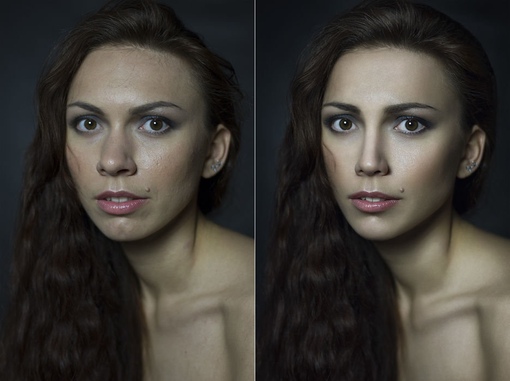
Освещение в помещении может значительно различаться, поэтому важно отрегулировать тона, чтобы получить яркие изображения, точно отражающие истинные цвета объекта.
- Для этого начните с выбора «Настройка» после выбора «Изображение» в раскрывающемся меню.
- На панели «Коррекция» щелкните значок инструмента для нужной настройки.
- Для тональности и цвета щелкните «Уровни» или «Кривые».
- Для настройки цвета нажмите «Цветовой баланс» или «Оттенок/насыщенность».
- А для преобразования цветного изображения в черно-белое щелкните Черно-белое.
Высокое качество и стабильность
Редактирование фотографий в сфере недвижимости
Наймите специального редактора с показателями производительности от 7 долларов в час.
3. Кадрирование изображений
До: Оригинальное фото После: кадрирование Редактирование фотографий недвижимости с помощью PhotoUp Не забывайте об кадрировании — это важный шаг для создания убедительного изображения, которое привлекает внимание зрителей.
Другими словами, обрезка позволяет сфокусироваться на определенных частях изображения, удаляя из вида отвлекающие элементы или делая их менее заметными.
- Чтобы обрезать изображение в Photoshop, просто выберите инструмент «Обрезка» в меню «Инструменты».
- Затем перетащите контур выделения вокруг нужной области.
- Затем нажмите Enter или дважды щелкните внутри области выбора, чтобы подтвердить действие обрезки.
Хотя кадрирование само по себе не значительно улучшит ваши фотографии, оно дает вам больше контроля над тем, что будет отображаться в конечном продукте, и как зрители воспринимают ваши объявления в целом.
4. Регулировка резкости
До: Исходное фото После: Редактирование фотографий недвижимости с помощью PhotoUp of SharpeningЗатем при редактировании фотографий недвижимости необходимо повысить резкость, чтобы сделать ваши изображения четкими и четкими.
Повышение резкости улучшает детализацию изображения, обеспечивая лучший контраст между темными и светлыми областями кадра.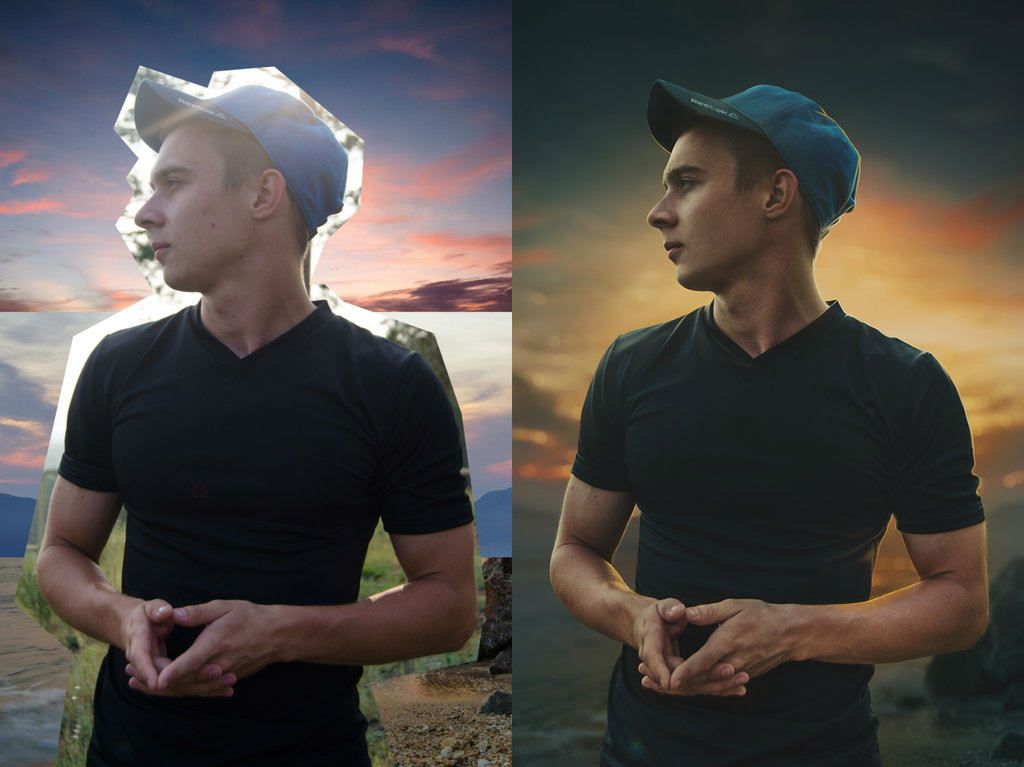 А также сделать края более четкими в целом без потери качества или четкости.
А также сделать края более четкими в целом без потери качества или четкости.
Вот как можно повысить резкость изображений в Photoshop:
- Сначала выберите Фильтр/Резкость/Нерезкая маска.
- Откроется новое диалоговое окно с тремя ползунками:
– Количество – насколько сильный эффект
– Радиус – размер детализации
– Порог – какая разница должна иметь место, прежде чем эффект сработает - Просто поэкспериментируйте с этими параметрами, пока не будете удовлетворены результатами.
5. Выпрямление вертикалей и перспектив
Недвижимость Редактирование фотографий с помощью PhotoUp of Выпрямление вертикалей и перспективПри съемке недвижимости важно, чтобы горизонтальные линии и перспективы были выровнены, потому что это помогает создать ощущение баланса и порядка на фотографии и может сделать недвижимость более привлекательной для потенциальных покупателей или арендаторов.
Когда горизонтальные линии и перспективы на фотографии не выровнены, это может создать ощущение беспорядка и отвлечь зрителя. Это также может сделать собственность менее привлекательной, так как она может показаться неухоженной или непривлекательной.
Это также может сделать собственность менее привлекательной, так как она может показаться неухоженной или непривлекательной.
В целом, выравнивание горизонтальных линий и перспектив на изображениях недвижимости важно, потому что это помогает создать целостное и привлекательное визуальное представление собственности, что может быть важно для привлечения потенциальных покупателей или арендаторов.
Чтобы узнать, как выровнять вертикальные линии, вы можете посмотреть наш видеоурок о том, как выпрямить вертикальные линии в Photoshop:
Поначалу эти базовые корректировки фотографий с помощью Photoshop могут показаться сложными.
Однако, если все сделано правильно, это поможет эффективно продвигать ваши фотографии недвижимости и привлечь внимание потенциальных покупателей к вашему объявлению. Так что вперед — попробуйте, это может вывести ваш фотобизнес на новый уровень!
Высокое качество и стабильность
Редактирование фотографий в сфере недвижимости
Наймите специального редактора с показателями производительности от 7 долларов в час.
PhotoUp здесь, чтобы снять редактирование с вашей тарелки!
До: Исходное фотоПосле: HDR Редактирование фотографий недвижимости с помощью PhotoUpВот некоторые из наиболее простых методов редактирования фотографий, связанных с недвижимостью, которые помогут значительно улучшить ваши изображения и создать очаровательные фотографии.
Но если это кажется слишком трудоемким, и вы хотите вместо этого потратить свое время на съемку большего количества фотографий недвижимости, вы всегда можете поручить редактирование фотографий PhotoUp.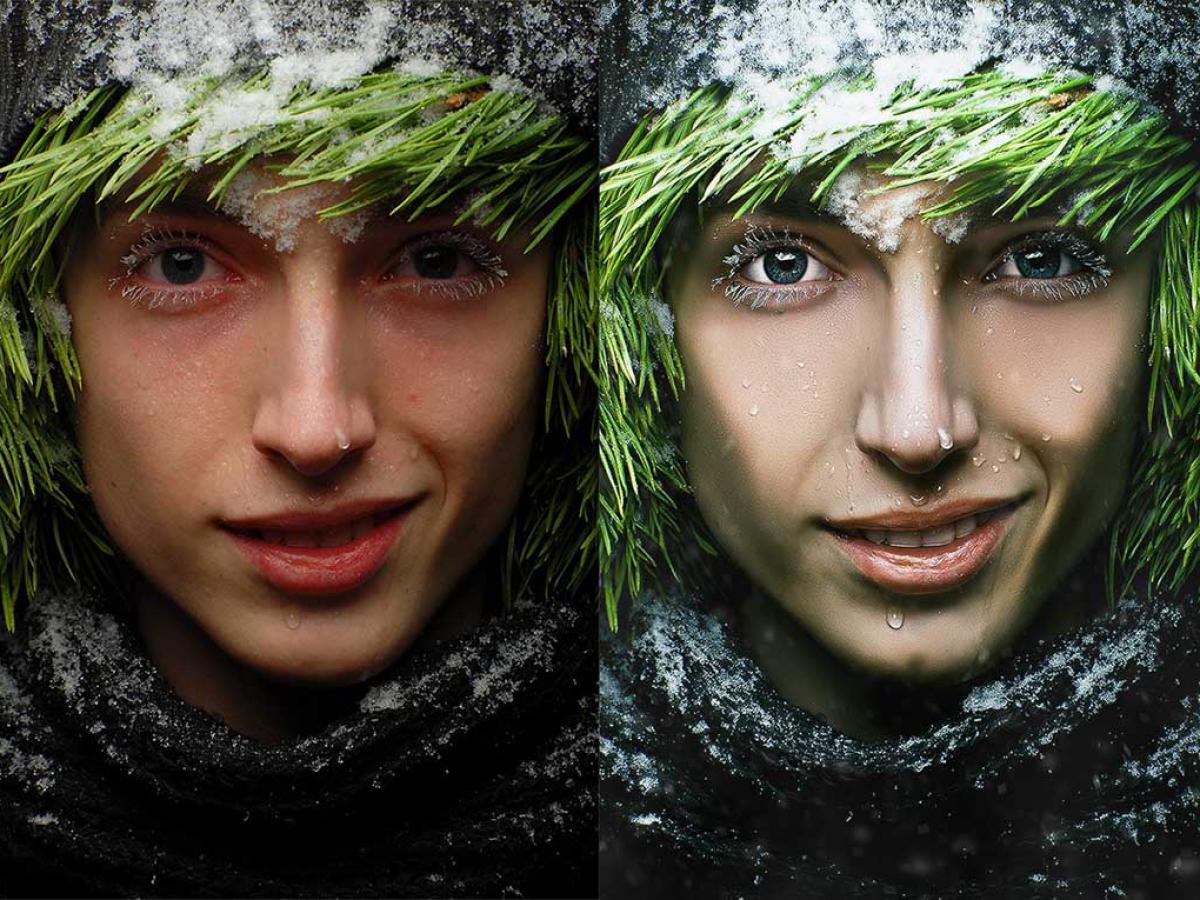
PhotoUp имеет более чем 10-летний опыт работы в сфере недвижимости и насчитывает несколько сотен фоторедакторов по всему миру, что затрудняет сравнение качества, обслуживания и цен PhotoUp.
Начиная с низкой стоимости 1,15 доллара за изображение, PhotoUp имеет команду очень талантливых фоторедакторов недвижимости, которые готовы и с нетерпением ждут, чтобы снять редактирование с вашей тарелки.
Например, мы можем помочь с:
- Яркость изображения и коррекция экспозиции
- Настройка цвета и тона
- Маскировка окон и уменьшение бликов
- Беспорядок и расширенное удаление объектов
- Линейные и угловые коррекции
- Редактирование HDR и ручное смешивание
- Резкие тени и недостаток света
- Замена неба
- Редактирование сумерек и дня до заката и т. д.
Кроме того, PhotoUp — это универсальное решение для всех ваших маркетинговых потребностей в сфере недвижимости, а также дополнительные услуги, такие как:
- Виртуальная постановка
- Монтаж видео
- Сайты фотографов недвижимости
- Веб-сайты с отдельными объектами недвижимости
- Планы этажей
- Рекламные проспекты
- Домашние портреты
- Виртуальные помощники
- И многое другое.

Более того, вы также получите доступ к нашему удобному программному обеспечению, позволяющему загружать и получать фотографии, а также отправлять инструкции и отзывы. А также отслеживать и управлять членами команды и клиентами, хранить окончательные изображения и многое другое!
Посмотрите наше видеоруководство по загрузке фотографий в сфере недвижимости, чтобы узнать, как легко начать работу:
Это действительно так просто — получить красиво отредактированные изображения менее чем за 24 часа!
Мы говорили, что вы получите 10 бесплатных правок при регистрации учетной записи?
Зачем ждать?!
Зарегистрируйте учетную запись PhotoUp и позвольте нашим профессиональным фоторедакторам вывести ваши фотографии на новый уровень!
Мы надеемся, что эта запись в блоге помогла вам изучить некоторые основные приемы редактирования фотографий недвижимости в Photoshop. Прежде чем идти, вы также можете проверить следующие ресурсы:
Прежде чем идти, вы также можете проверить следующие ресурсы:
- Лучшие услуги по редактированию фотографий в сфере недвижимости (в 2023 г.)
- Как редактировать фотографии недвижимости (11 лучших приемов)
- Преимущества профессионального редактирования фотографий в сфере недвижимости
- Основы редактирования фотографий в сфере недвижимости
- Сколько стоит обработка фотографий недвижимости?
Стина Петтерссон
Профессиональный блоггер
Стина — предприниматель, специалист по цифровому маркетингу и профессиональный блогер, которая увлечена редактированием фотографий недвижимости, пребыванием на улице со своим щенком и потными занятиями в спортзале. Она любит письменное слово и пишет для таких изданий, как Forbes и Thrive Global. Родом из Швеции, она называет Южную Флориду своим домом с 2013 года.0013
Связаться со Стиной
10 лучших фоторедакторов сделают ваши фотографии красивее
Как сделать привлекательные изображения в социальных сетях, чтобы они выделялись? Как вы можете сделать свои фотографии более привлекательными для всех? Не беспокойтесь, фоторедакторы, такие как MiniTool MovieMaker , помогут вам сделать изображения более потрясающими.
Будете ли вы редактировать свои фотографии перед публикацией? Большинство людей редактируют свои необработанные изображения, чтобы сделать их более красивыми, прежде чем делиться ими. На самом деле, если вы новичок или фотограф, вам нужно редактировать свои фотографии, если вы хотите привлечь внимание.
Хорошая новость заключается в том, что существуют десятки фоторедакторов. Но какое программное обеспечение для редактирования фотографий лучше всего подходит для начинающих и какое лучшее бесплатное программное обеспечение для редактирования фотографий?
В этом руководстве мы поделимся 10 фоторедакторами, чтобы вы могли выбрать лучшее программное обеспечение для редактирования фотографий, чтобы ваши снимки выглядели потрясающе.
1. Adobe Photoshop – профессиональный фоторедактор
Говоря о фоторедакторах, многие представляют себе Adobe Photoshop. Нет никаких сомнений в том, что это профессиональное программное обеспечение для редактирования фотографий остается лучшим приложением для редактирования фотографий на рынке и предоставляет вам все инструменты, необходимые для создания любого эффекта, который вы можете себе представить.
Но в то же время Adobe Photoshop — сложный в освоении фоторедактор. Вам нужно проделать большую работу и иметь большой опыт, чтобы раскрыть потенциал Photoshop. Одним словом, это не лучшее программное обеспечение для редактирования видео для начинающих, но это незаменимый инструмент для художников, иллюстраторов и дизайнеров по всему миру.
Pros
- Он включает в себя сложные функции ретуширования и ретуши.
- Перечислено большое количество фильтров и кистей.
- Поддерживает многослойное редактирование.
- Работает с ПК, смартфоном или планшетом.
- Поддерживает все доступные форматы файлов.
Статья по теме: Как изменить формат видео? Попробуйте 6 лучших бесплатных видео конвертеров сегодня
Минусы
- Для использования приложения необходимо войти в систему с помощью Adobe ID.
- Это сложный редактор фотографий, который не подходит для большинства обычных пользователей.

Если вам просто нужно базовое редактирование и вы не хотите тратить слишком много денег на редактирование фотографий, вы можете попробовать другое более простое программное обеспечение для редактирования фотографий с дружественным интерфейсом.
2. Gimp — фоторедактор с открытым исходным кодом
Как лучшая бесплатная альтернатива Photoshop, Gimp (GNU Image Manipulation Program) — это программное обеспечение для редактирования фотографий с открытым исходным кодом, доступное для GNU/Linux, OS X, Windows и др. операционные системы.
Являетесь ли вы графическим дизайнером, фотографом, иллюстратором или ученым, GIMP предоставляет вам сложные инструменты для выполнения вашей работы. Этот бесплатный фоторедактор идеально подходит для дизайнеров, которые не могут или не хотят отдавать Adobe сотни долларов.
- Обработка фотографий. Предоставляет инструменты, необходимые для высококачественной обработки изображений, от ретуширования и восстановления до творческих композиций.

- Графический дизайн. С помощью этого бесплатного онлайн-редактора фотографий вы можете создавать значки, элементы графического дизайна и рисунки для компонентов пользовательского интерфейса и макетов.
- Оригинальное произведение искусства: Художники могут превращать изображения в поистине уникальные творения.
После запуска этого бесплатного фоторедактора вы увидите специальное окно, в котором отображается изображение, и отдельные окна для организации панели инструментов и слоев. На панели инструментов перечислены некоторые действия, такие как обрезка, лассо, инструменты рисования и кисти. Это может показаться фотошопом. Но с GIMP вы сэкономите ежемесячную абонентскую плату, если сделаете это.
Pros
- Это в основном фотошоп, но бесплатно.
- Включает базовые и расширенные инструменты редактирования фотографий.
Минусы
- Настоящего руководства нет.
- Интерфейс немного загроможден.

3. Ashampoo Photo Optimizer 2019 — отличный массовый редактор
Ashampoo Photo Optimizer — это простая программа для редактирования фотографий с автоматическими инструментами оптимизации. Этот бесплатный фоторедактор — ваше любимое оружие для оптимизации ваших фотографий, поскольку он обладает следующими 3 функциями:
- Автоматическое определение тусклых цветов для коррекции.
- Автоматическая оптимизация экспозиции белого.
- Мгновенно исправляет плохое освещение.
Статья по теме: Как сделать цветокоррекцию в ваших видео — Практические инструменты
Если у вас есть много фотографий, которые вам нужно отредактировать в спешке, вы можете бросить их все в оптимизатор и выбрать сразу несколько, чтобы вращать или отражать, экономя ваше драгоценное время. Жаль, что нельзя редактировать все цвета сразу.
Статья по теме: Как повернуть видео бесплатно? Различные способы, которые вы можете попробовать
Pros
- Обладает чистым интерфейсом.

- Автоматическое редактирование фотографий может сэкономить время.
- Он может изменять размер ваших изображений или обрезать отдельные части с точностью до пикселя.
Минусы
- Вариантов массовой окраски нет.
- Автоматическая оптимизация работает наугад.
- Работает только для Windows.
4. Paint.NET — множество инструментов
Paint.NET — это быстрый и простой в использовании бесплатный фоторедактор для решения тривиальных задач. Самая выдающаяся его характеристика — простота. Если предлагает простой, интуитивно понятный пользовательский интерфейс, который поможет вам легко улучшить изображение.
Paint.NET является абсолютно БЕСПЛАТНЫМ, но поставляется с расширенными инструментами редактирования, такими как слои, история отмен, множество фильтров, множество плагинов, созданных сообществом, и блестящая функция трехмерного поворота/масштабирования, которая удобна для перекомпоновки изображений.![]()
Это бесплатное программное обеспечение для редактирования фотографий позволяет добавлять текст к изображениям. Но если вы хотите иметь возможность перемещать его или экспериментировать с ним во время работы, вам нужно создать текст в отдельном слое.
Профи
- Это абсолютно бесплатно.
- Имеет понятный и упорядоченный интерфейс.
- Он предлагает онлайн-консультации и практические руководства.
- Предоставляет множество полезных функций, эффектов и плагинов.
Минусы
- Это слишком сложно для новичков
- Редактирование фотографий занимает много времени.
- Нет коррекции текста после применения других эффектов.
5. Canva — большой выбор шаблонов
Canva — онлайн-редактор фотографий. Существует множество шаблонов, фотографий, карточек и значков. Таким образом, вы можете легко превратить свои любимые снимки в открытки, плакаты, приглашения и посты в социальных сетях. Вам нужно только перетаскивать редактор и добавлять шрифты и шаблоны к вашим изображениям, чтобы настроить различные элементы ваших изображений.
Вам нужно только перетаскивать редактор и добавлять шрифты и шаблоны к вашим изображениям, чтобы настроить различные элементы ваших изображений.
Canva — это простое программное обеспечение для графического дизайна, которое поставляется с несколькими инструментами и продуктами для редактирования фотографий. Если вам нужно внести быстрые изменения, такие как обрезка или изменение размера, или просто добавить фильтр, вы можете попробовать этот бесплатный онлайн-редактор фотографий.
Canva — простой фоторедактор, так что не ждите многого. Например, здесь вы не найдете продвинутых инструментов, таких как кисти-клоны и интеллектуальные селекторы.
Pros
- Он очень прост в использовании.
- Интегрирован с фотобанком.
- Он предоставляет различные шаблоны, цвета, фоны, сетки, контуры, шрифты и многое другое для редактирования ваших фотографий.
Минусы
- Без Интернета вы не сможете получить доступ к этому фоторедактору.

- Когда вы являетесь неоплачиваемым участником, существует довольно много ограничений в отношении того, что вы можете использовать.
- Было несколько случаев, когда вы не могли вставить материал, скопированный из других источников.
6. Fotor — фотоколлажи и фотоэффекты
Fotor — это бесплатный онлайн-редактор фотографий с чрезвычайно простым для понимания пользовательским интерфейсом, который делает его простым в использовании. Это также облачное программное обеспечение для редактирования фотографий, которым пользуются более 300 миллионов пользователей. Облачное программное обеспечение для редактирования фото и видео позволяет сохранять незавершенные проекты для редактирования в будущем. Другими словами, вы можете начать редактирование с того места, где закончили работу.
Программное обеспечение для редактирования фотографий Fotor быстро улучшает фотографии.
- Редактирование фотографий: онлайн-редактор фотографий позволяет легко настраивать цвет, размер, освещение и многое другое.

- фотоэффектов: большой выбор эксклюзивных и удивительных фотофильтров поможет вам отредактировать ваши фотографии так, как вы хотите.
- Портретная ретушь: удивительные функции красоты преображают ваш объект, добавляют блики, усиливают сияние и т. д.
Если вы просто хотите делать отличные изображения, Fotor — лучший фоторедактор для начала. Существует надежный инструмент наклона и сдвига, множество винтажных и ярких цветовых настроек и т. Д. Конечно, вы можете вручную изменять свои собственные кривые и уровни без сложных инструментов высокого класса.
Фоторедактор Fotor предоставляет тысячи красивых и профессионально разработанных шаблонов для удовлетворения любых ваших дизайнерских потребностей! Вы можете выбрать шаблон, такой как обложки Facebook, плакаты, фотокарточки, рекламные баннеры YouTube, миниатюры YouTube и другие, чтобы создавать всевозможные дизайны всего за несколько кликов!
Статья по теме: Лучший размер миниатюры YouTube: 6 вещей, которые вам нужно знать

Минусы
- Реклама раздражает.
- Это не так мощно, как более сложное программное обеспечение.
- Не подходит для создания иллюстраций с нуля.
7. Pixlr — онлайн-редактор фотографий
Редактор Pixlr и его преемник Pixlr X — отличное программное обеспечение для редактирования фотографий онлайн. Pixlr X вносит несколько улучшений по сравнению со своим предшественником.
С Pixlr X вы можете более эффективно и быстро редактировать фотографии. С помощью этого онлайн-редактора фотографий вы можете легко обрезать, изменять размер, вырезать или удалять фон, а также добавлять свой собственный текст или настраивать текстовый шаблон из текстового инструмента для использования.
Статья по теме: Как удалить водяной знак с изображений и видео
Фоторедактор Pixlr X предоставляет универсальный инструмент для рисования, поэтому вы можете нарисовать что угодно на своей фотографии. Вы можете легко ретушировать свои фотографии. Вы можете, например, легко исправить недостатки, удалить пятна, дублировать части изображения или сделать так, чтобы нежелательные объекты (даже люди) исчезли с ваших фотографий.
Вы можете легко ретушировать свои фотографии. Вы можете, например, легко исправить недостатки, удалить пятна, дублировать части изображения или сделать так, чтобы нежелательные объекты (даже люди) исчезли с ваших фотографий.
Редактируйте свои фотографии в этом онлайн-фоторедакторе, не напрягая глаз, в любое время дня и ночи. Все, что вам нужно сделать, это переключиться со светлого на темный режим.
Если вы ищете быстрый способ тонкой настройки фотографий или более продвинутый инструмент для сложных композиций, вы можете попробовать это бесплатное онлайн-программное обеспечение для редактирования фотографий.
Pros
- Поддерживает слои и маски.
- Имеет понятный и настраиваемый интерфейс.
- Создает сложные композиции из нескольких изображений.
- Он может открывать фотографии с рабочего стола или URL-адреса.
Минусы
- Некоторые инструменты все еще находятся в стадии бета-тестирования.

- Есть надоедливая реклама.
- Для этого фоторедактора требуется Flash.
8. Google Фото – Обмен фотографиями
Google Фото, служба обмена и хранения фотографий, разработанная Google, является еще одним бесплатным онлайн-редактором фотографий для любителей. Это облачный архив фотографий и видео, к которому вы можете получить доступ через веб-браузер или смартфон через приложение для Android или iOS. Это дает вам бесплатное неограниченное хранилище для фотографий с разрешением до 16 мегапикселей и видео с разрешением до 1080p.
Приложение Google Фото очень простое и интуитивно понятное, оно позволяет редактировать фотографии без особых усилий. С помощью этого бесплатного онлайн-редактора фотографий вы можете легко просматривать свою библиотеку фотографий и организовывать свою работу без головной боли.
Функция Google Фото ограничена. Но он предлагает некоторые основные функции, включая настройку, обрезку и т. д. С помощью этого онлайн-программного обеспечения для редактирования фото и видео вы можете создавать анимацию, оформление фотографий в стиле фотобудки, эффекты на праздничную тематику, интерактивные истории, а также применять рамки и фильтры к своим фотографиям.
Pros
- Он предлагает бесплатное неограниченное облачное хранилище фотографий в пределах разрешения.
- Обладает привлекательным, простым и свободным от рекламы интерфейсом.
Минусы
- Бесплатное хранилище не ограничено для изображений с разрешением более 16 мегапикселей.
- Имеет ограниченный набор функций для фактического редактирования фотографий.
9. BeFunky — его второе имя — Fun
Befunky — это простой, интуитивно понятный фоторедактор с потрясающим набором инструментов и функций для редактирования фотографий, графического дизайна и создания коллажей. Вот некоторые фавориты:
- Вы можете обрезать, изменять размер и улучшать несколько фотографий одновременно.
- Вы можете сделать свои фотографии похожими на картины в классическом стиле, эскизы, мультфильмы и многое другое с помощью искусных фильтров.
- Вы можете легко удалить фон с ваших изображений.

- Вы можете использовать инструменты Touch-Up для создания идеальных портретов и селфи.
- Вы можете легко сделать коллаж.
Фоторедактор Befunky предоставляет некоторые элементы. Вы можете легко создавать прекрасные открытки, брошюры, плакаты, слайды для презентаций PowerPoint и приглашения, выполнив всего несколько простых шагов.
Pros
- Это забавный, мощный и простой редактор фотографий онлайн.
- Одновременная загрузка нескольких фотографий.
- Поддерживает редактирование в полноэкранном режиме.
- Позволяет поделиться своим коллажем после редактирования.
Минусы
- Не так много функций, как у Gimp.
- Не все функции можно использовать бесплатно.
- Дополнительный контент в мобильной версии требует покупок в приложении.
10. MiniTool Movie Maker – бесплатное средство для создания слайд-шоу фотографий
Все перечисленные выше программы для редактирования фотографий могут редактировать изображения, чтобы сделать их более привлекательными. Честно говоря, есть еще один способ привлечь больше внимания – сделать видео с картинками.
Честно говоря, есть еще один способ привлечь больше внимания – сделать видео с картинками.
Видео фиксируют момент и могут сопровождаться звуком. Например, вы можете снять видео о путешествии, которое отражает суть того, что вы чувствовали в то время, чем сделать много подходящих фотографий из путешествий.
Здесь рекомендуется программа MiniTool Movie Maker, бесплатная программа для создания слайд-шоу фотографий. Этот бесплатный инструмент предлагает множество функций, которые сделают ваши необработанные изображения более интересными.
- Добавить текст к картинкам.
- Применение фильтров к изображениям.
- Изменение цвета изображений.
- Добавить 3D LUT к изображениям.
- Объедините несколько изображений (или видео) в одно, чтобы создать захватывающее видео.
Статья по теме: 5 простых способов легко объединить видео в одно (100% работает)
Профи
- Этот инструмент для создания слайд-шоу является бесплатным и не требует регистрации.

- Он может легко превратить фотографии в классное видео бесплатно.
- Позволяет добавлять к изображениям анимированный текст. Возможно, вас заинтересует добавление субтитров к видео.
- Предлагает инструмент цветокоррекции для изменения цвета изображений и применения визуальных эффектов к изображениям.
Скачать бесплатно
Минусы
- Сейчас работает только для Windows.
- После редактирования фотографий их нельзя сохранить в png или jpeg, но можно сохранить в другие форматы, например GIF.
Статья по теме: Как сделать GIF-видео в 2020 году (бесплатно)
Нажмите, чтобы твитнуть
Какое программное обеспечение для редактирования фотографий лучше для вас?
Вы все еще ищете хороший фоторедактор для редактирования изображений, чтобы сделать необработанное изображение более красивым? Не напрягайтесь! Любая из вышеперечисленных программ поможет вам.
Какое программное обеспечение для редактирования фотографий лучше?
Выбирая подходящий фоторедактор, вам нужно подумать о вашем текущем уровне знаний, вашем бюджете и о том, сколько времени вы готовы посвятить изучению нового навыка.

 Снежные фотографии выглядят более гармонично при сохранении нежной мягкости.
Снежные фотографии выглядят более гармонично при сохранении нежной мягкости.